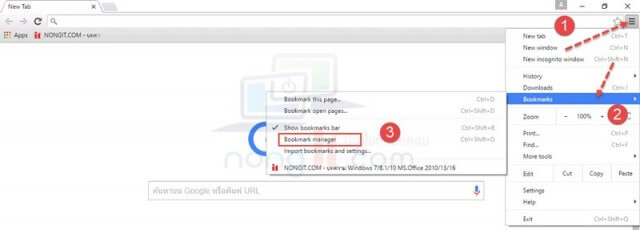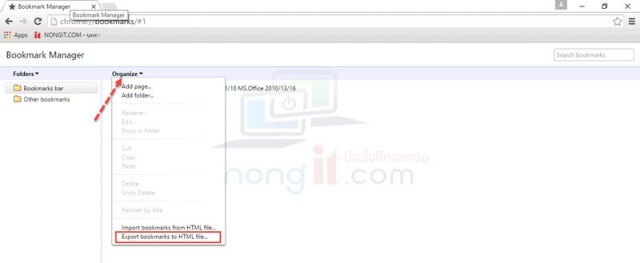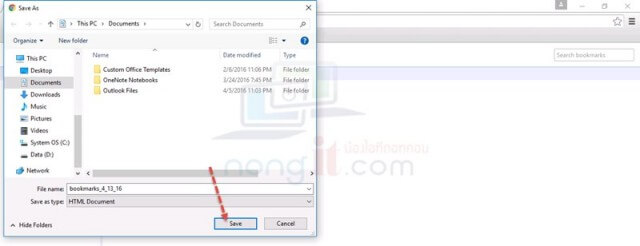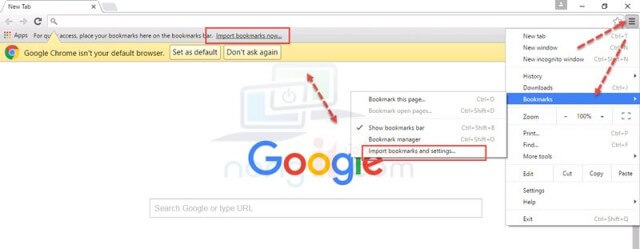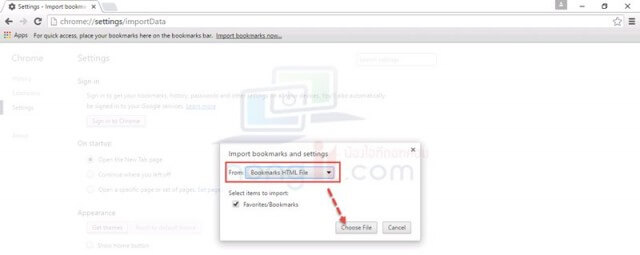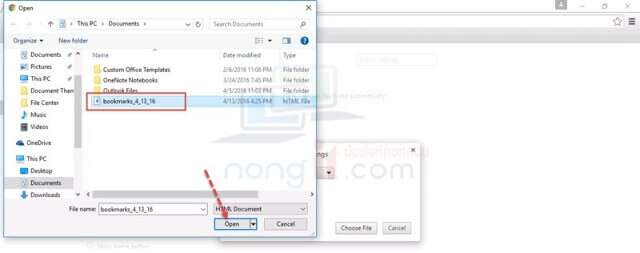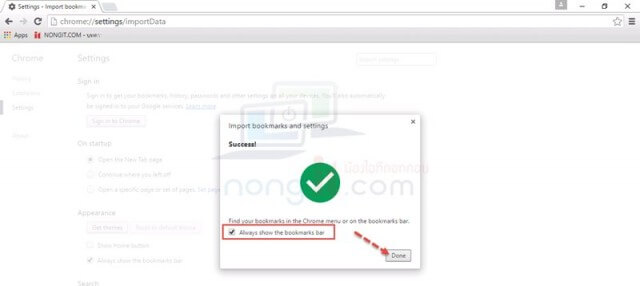สวัสดีครับผู้อ่านเว็บบล็อกที่น่ารักทุกท่าน วันนี้เรามีขั้นตอนการใช้งานสำหรับผู้ที่ใช้ Google Chrome มาฝากกัน โดยเฉพาะอย่างยิ่งจะเป็นการอธิบายวิธีการ Export และ Import Bookmarks (บุ๊คมาร์ก) ที่เราได้เก็บรวบรวมไว้เพื่อใช้ในการดูในภายหลัง หรือเก็บเพื่อกลับเข้ามาอ่านในเว็บนั้นๆ อีกครั้งหนึ่ง รวมถึงเว็บไซต์ที่เราเข้าใช้งานบ่อยๆ เช่น เว็บไซต์ธนาคาร หรือเว็บไซต์ที่มีข้อมูลสำคัญ ซึ่งอาจจะเป็นการเปลี่ยนไปใช้เครื่องคอมพิวเตอร์เครื่องใหม่ หรือลง Windows ใหม่ซึ่งทำให้ข้อมูลในเครื่องหายไป และเราต้องการที่จะเก็บ Bookmarks ไว้เพื่อไม่ให้ข้อมูลสำคัญสูญหายไป
วิธีการ Export และ Import Bookmark ใน Google Chrome
ขั้นตอนการ Export bookmark
- ที่หน้า Google Chrome ของเรา ให้เข้าไปที่หน้า Bookmark Manager โดยมี 3 ทางเลือกให้การเข้า
- ให้คลิกที่ Customize and control Google Chrome มุมบนขวา (3 ขีด) จากนั้นเลือก Bookmarks และตามด้วยคลิก Bookmark Manager
- กดปุ่ม Ctro+Shift+O ที่คีย์บอร์ด
- พิมพ์ chrome://bookmarks ที่ช่อง address
- หลังจากที่เข้ามาที่หน้า Bookmark Manager ให้คลิก Organize แล้วเลือก Export bookmarks to HTML file
- หลังจากนั้นระบบจะให้คุณเลือก folder ที่คุณต้องการสำหรับบันทึกไฟล์บุ๊คมาร์ก และคุณสามารถกำหนดชื่อไฟล์ HTML ตามที่คุณต้องการได้ เสร็จแล้วคลิกปุ่ม Save เพื่อบันทึกไฟล์ลงในเครื่องคอมพิวเตอร์ของคุณ
ขั้นตอนการ Import bookmarks
- ให้เปิด Google Chorme แล้วให้ไปที่ Import bookmarks โดย
- คลิก Import bookmarks now ที่แถบ bookmark หากมีให้ปรากฏอยู่
- อีกทางเลือกคือคลิกที่ Customize and control Google Chrome มุมบนขวา (สามขีด) จากนั้นเลือก Bookmarks และตามด้วยคลิก Import Bookmark and settings เพื่อเข้าสู่หน้าการนำเข้าบุ๊คมาร์ก
- จากนั้นจะเปิดหน้า Import Bookmark and settings โดยที่ From ให้เลือก Bookmarks to HTML file เสร็จแล้วคลิกปุ่ม Choose File
- เลือกไฟล์ HTML ที่คุณได้บันทึกไว้ในขั้นตอนก่อนหน้านี้ แล้วคลิกปุ่ม Open เพื่อดำเนินการนำเข้าข้อมูล
- รอเพียงไม่กี่วินาที ระบบจะทำการประมวลผลและนำเข้าบุ๊คมาร์กของคุณที่ได้บันทึกไว้แล้วทั้งหมดกลับมาแสดงให้คุณเห็นอีกครั้ง
- สำหรับขั้นตอนนี้ถือเป็นวิธีที่มีประโยชน์มากในการ backup ข้อมูลเว็บที่ได้จัดเก็บไว้ โดยเฉพาะอย่างยิ่งเว็บที่คุณเข้าใช้งานบ่อยๆ เพื่อให้มั่นใจว่าคุณจะไม่สูญเสียข้อมูลสำคัญเหล่านั้นไปในอนาคต